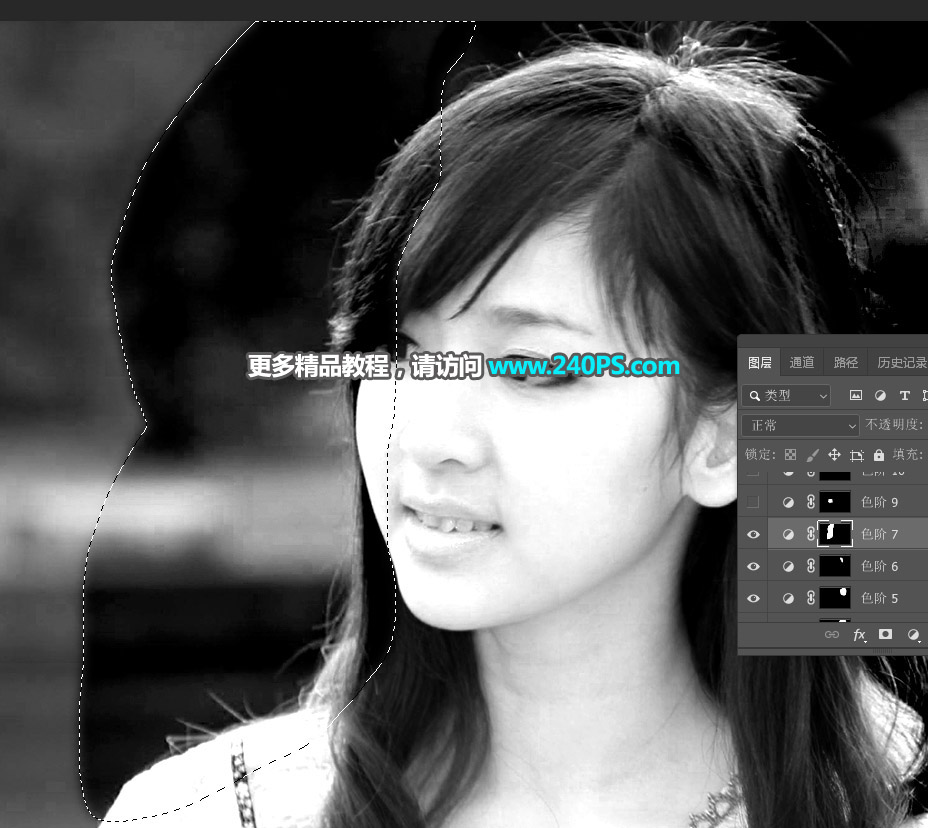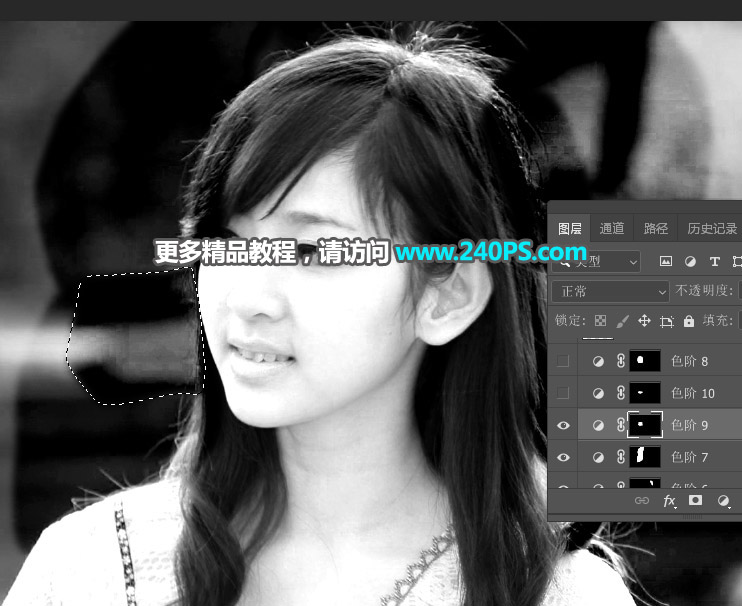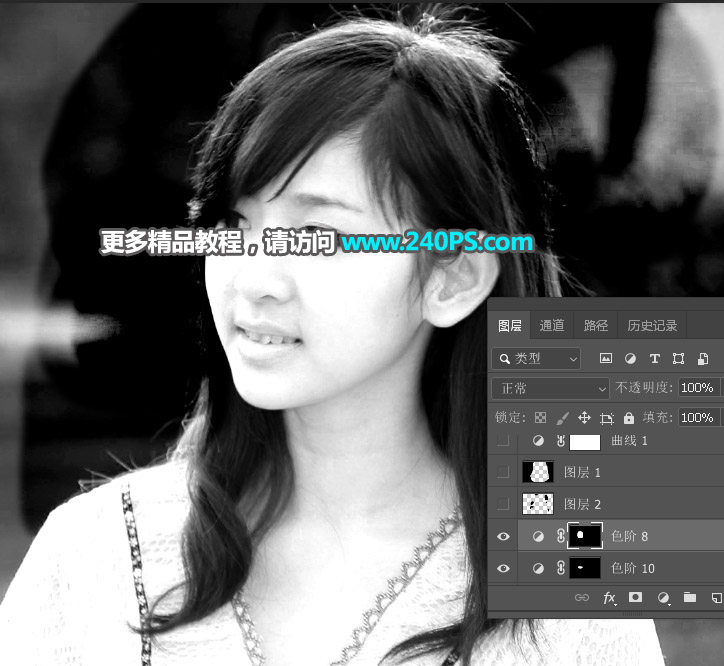来源:240PS 作者:昀恒
6、增加明暗对比。创建一个色阶调整图层,把暗部压暗,高光调亮,如下图。
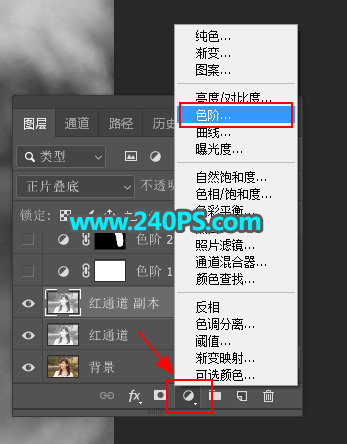

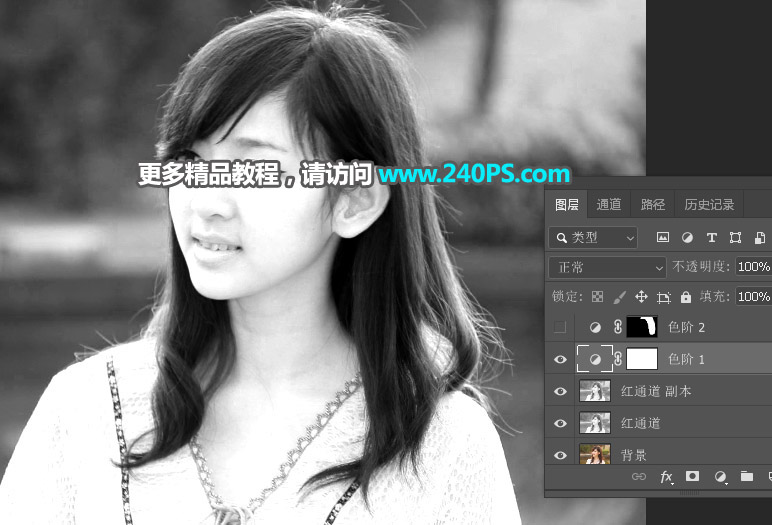
7、局部压暗背景。头发周围的背景色极不均匀,调整的时候就需要针对明暗不同的地方精准调整;先来调整右侧部分。用套索工具勾出下图所示的选区,按Shift + F6羽化5个像素,然后创建色阶调整图层进行压暗,过程如下图。
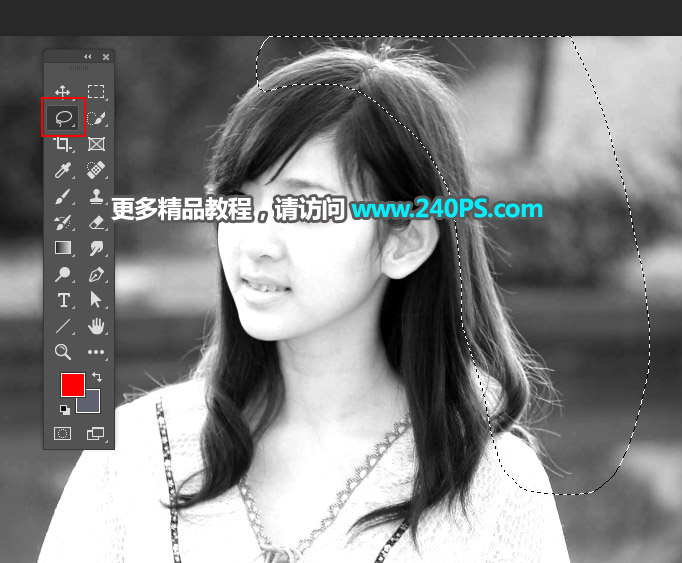
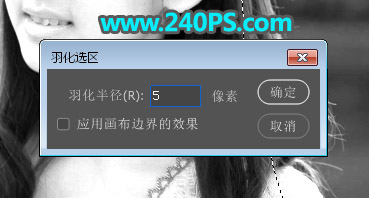


8、压暗的时候不要一步就全部调完,这样会丢失很多发丝细节。现在分开调整,用套索勾出右侧底部的发丝区域,羽化5个像素后创建色阶调整图层进行压暗处理,过程如下图。

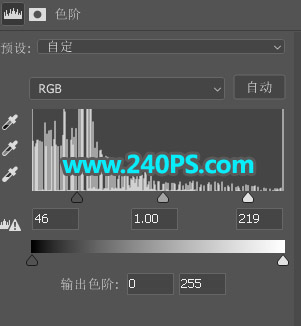

9、我们调整的思路就是逐步缩小范围。用套索勾出中间部分发丝选区,羽化5个像素后创建色阶调整图层进行压暗。



10、压暗一部分后剩下的部分范围就小了,再用套索工具勾出下图所示的选区进行压暗,方法同上。



11、继续压暗右侧剩下的部分,这个地方就是原图中发丝与背景颜色一样的地方,基本上看不出发丝。


12、左侧的发丝调整思路跟右侧一样,过程如下图。